很多人在使用win7系统的时候,经常会用到截屏功能,截图方式有很多种,比如使用截屏按钮来操作,也可以用截屏快捷键来操作,但是还有一部分 win7纯净版系统 用户还不知道电脑如何
很多人在使用win7系统的时候,经常会用到截屏功能,截图方式有很多种,比如使用截屏按钮来操作,也可以用截屏快捷键来操作,但是还有一部分win7纯净版系统用户还不知道电脑如何截屏截图吧,感兴趣的用户们可以跟着小编一起来看看win7系统电脑截屏的方法吧。
方法如下:
1、按Prtsc键截图
如果按下Prtsc键,你将获得整个电脑屏幕的截图。你可以直接打开画图工具,然后粘贴截图并使用。你也可以将截图粘贴到QQ聊天框或Word文档中,然后选择保存。

2、按Alt+Prtsc键截图
按下键盘上的Alt和PrintScreenSysRq键可以截取当前窗口的截图。你也可以将窗口截图粘贴到画图工具中以供使用。和之前的全屏截图不同,这个截图快捷键会截取你当前打开的窗口。

3、按Ctrl+Alt+A截图
这是一些第三方软件常用的截图快捷键,如钉钉、QQ、微信等。只要你在电脑上登录了这些软件,就可以直接使用Ctrl+Alt+A截图。这种方法可以让你自由截取屏幕上的任何部分。
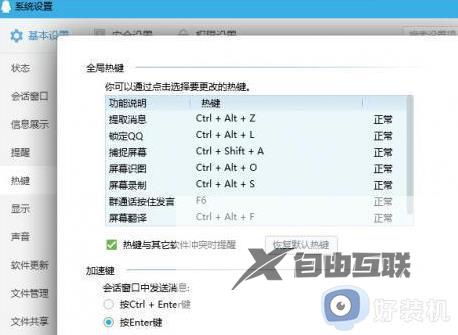
4、按Ctrl+Prtsc键截图
使用这种截图方法,也可以获得整个电脑屏幕的截图,它的功能与之前提到的方法相同,你同样可以直接将截图粘贴到其他应用程序或编辑器中以供使用。
以上就是电脑如何截屏截图win7的详细方法,有需要的用户们可以参考上述方法步骤来进行操作,相信可以帮助到大家。
